Smart Battery Case で iPhone を充電する
Smart Battery Case は、iPhone を保護しながら充電してくれるので、より長時間 iPhone を使い続けることができます。Smart Battery Case の使い方を説明します。
Smart Battery Case を充電する
Smart Battery Case を使い始める前に、iPhone を最新バージョンの iOS にアップデートしておいてください。また、Smart Battery Case を使う前に必ず充電しておきましょう。
iPhone に付属の Lightning - USB ケーブルをケースの Lightning コネクタに差し込みます。
ケーブルの反対側を Apple USB 電源アダプタに差し込み、アダプタをコンセントに接続します。短時間で充電するには、18 ワット以上の Apple USB-C 電源アダプタを使用します。
ケースの充電中は、ステータスランプがオレンジ色に点灯します。ケースがフル充電されると、ステータスランプが緑色になります。
ケースを取り付ける/取り外す
ケースを取り付けるには、ケースの上端を後ろに引いて、iPhone を滑り込ませます。iPhone を Smart Battery Case に入れておけば、ケースに充電残量がある限り、自動的に iPhone を充電してくれます。
ケースを取り外すには、ケースの上端を後ろに引いて、iPhone をケース上部に向けて滑らせます。上方向に滑らせるようにし、手前に引かないでください。コネクタを傷つける場合があります。
充電残量を確認する
iPhone をケースに取り付けると、ロック画面に充電状況が表示されます。ケースを電源に接続する際、電源から取り外す際にも同じ情報が表示されます。iPhone がすでにケースに入っているときは、iPhone の「今日の表示」で充電状況を確認できます。
ロック画面
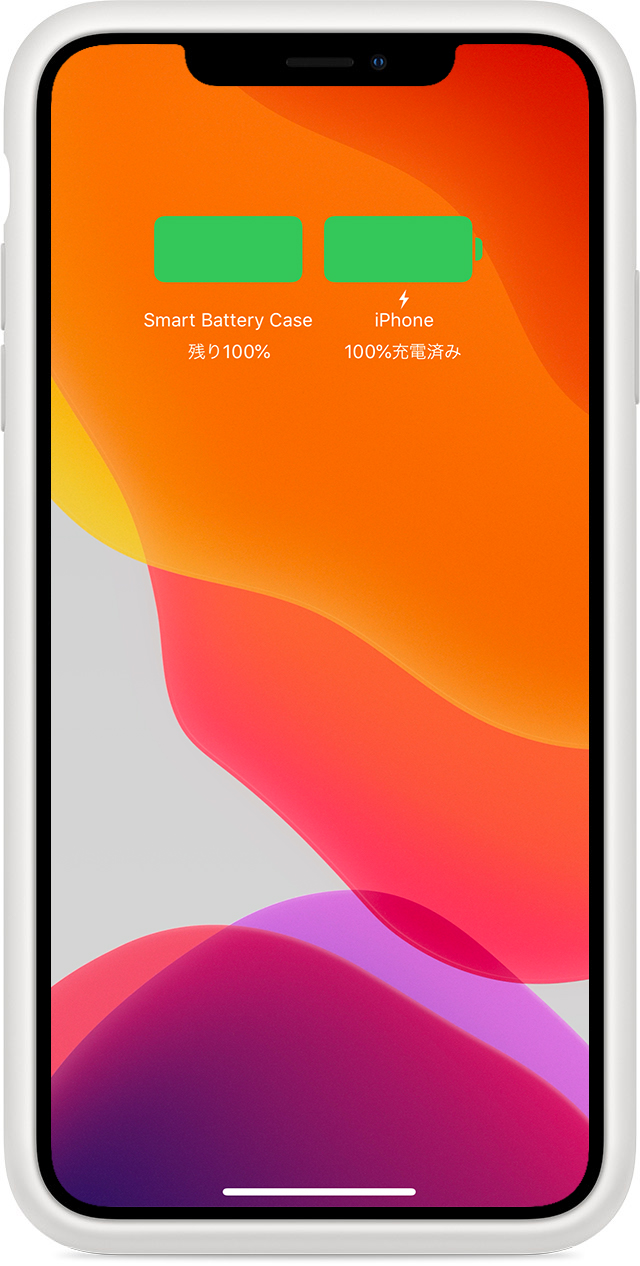
今日の表示
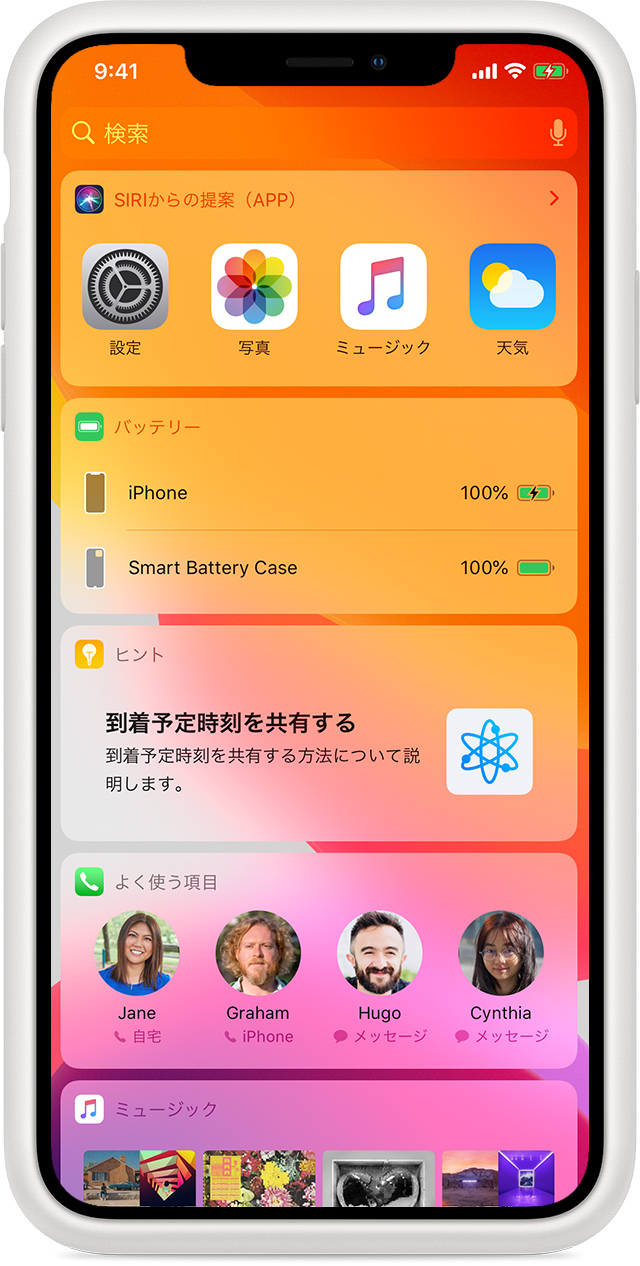
ケースと iPhone を充電する
iPhone をケースに入れた状態で、iPhone に付属の Lightning - USB ケーブルをケースの Lightning コネクタに差し込みます。
ケーブルの反対側を Apple USB 電源アダプタに差し込み、アダプタをコンセントに接続します。短時間で充電するには、18 ワット以上の Apple USB-C 電源アダプタを使用します。
iPhone をケースに入れていないときは、ステータスランプが緑色 (ケースがフル充電されている状態) またはオレンジ色 (ケースの充電中) で点灯します。
iPhone 11、iPhone 11 Pro、iPhone 11 Pro Max 用の Smart Battery Case、または iPhone XS、iPhone XS Max、iPhone XR 用の Smart Battery Case をお使いの場合は、Qi 対応の充電アクセサリを使ってワイヤレスで充電できます。
iPhone を入れずに Smart Battery Case だけを充電することもできます。
問題がある場合
Smart Battery Case が充電されない場合や充電に時間がかかる場合*、iPhone を充電できない場合、Smart Battery Case の使用中にアクセサリを使えない場合は、それぞれ以下の手順で対処してください。
Smart Battery Case が充電されない場合や充電に時間がかかる場合
以下の手順で対処してください。手順を 1 つ試したら、そのつど充電できるようになったか確認してください。
Lightning - USB ケーブルを電源から取り外して、再び接続します。
iPhone をケースに入れている場合は、ケースを取り外します。その後、iPhone とケースを別々に充電してみてください。
iPhone の背面にフィルム、ステッカー、ラベルを貼っている場合は、取り外します。
ケースを再び取り付けます。
Qi 対応のワイヤレス充電マットを使って iPhone 11、iPhone 11 Pro、iPhone 11 Pro Max 用の Smart Battery Case、または iPhone XS、iPhone XS Max、iPhone XR 用の Smart Battery Case を充電する場合は、ケースとワイヤレス充電の間に何もない状態にしてください。また、Apple のロゴ (Smart Battery Case の背面) を充電マットの中央に合わせます。または、メーカーが推奨する位置に iPhone を置いてください。
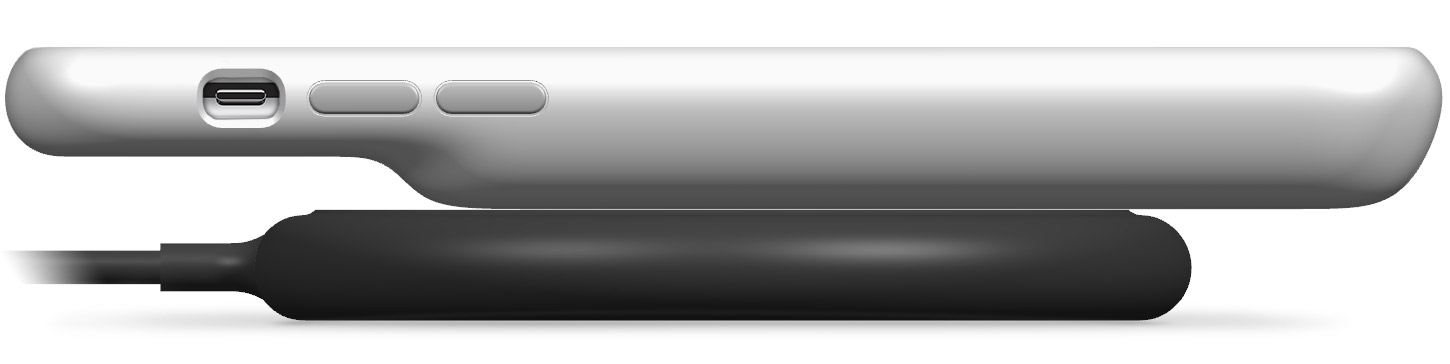
* iPhone と Smart Battery Case の両方を充電するには、iPhone 単体を充電する場合よりも時間がかかります。
iPhone が充電されない場合
以下の手順で対処してください。手順を 1 つ試したら、そのつど充電できるようになったか確認してください。
iOS が最新バージョンであることを確認します。
ケースにアクセサリを取り付けている場合は、取り外します。
ケースを取り外します。
iPhone に再びケースを取り付けます。
Smart Battery Case の使用時にアクセサリを使えない場合
Apple 製または「Made for iPhone」のアクセサリを Smart Battery Case と併用できない場合は、以下の手順で対処してください。
アクセサリを取り外し、再び接続します。
iPhone をケースから取り出して、再びケースを取り付けます。
関連情報
iPhone 11、iPhone 11 Pro、iPhone 11 Pro Max 用の Smart Battery Case と、iPhone XS、iPhone XS Max、iPhone XR、iPhone 7、iPhone 6s、iPhone 6 用の Smart Battery Case は違います。
Smart Battery Case は、iPhone 8 や iPhone X には対応していません。
iPhone 11、iPhone 11 Pro、iPhone 11 Pro Max 用の Smart Battery Case では、カメラボタンを使って写真やビデオを撮影できます。
充電中に Smart Battery Case が少し熱を帯びることもあります。バッテリーの寿命を延ばすため、バッテリーが熱くなりすぎると、ソフトウェアが 80 パーセント以上の充電を制限することがあります。温度が下がれば、Smart Battery Case は再び充電されるようになります。Smart Battery Case と充電器を涼しい場所に移動してみてください。
Smart Battery Case は USB で接続されている間はワイヤレス充電されません。Smart Battery Case を USB でコンピュータに接続している場合や、USB 電源アダプタに接続している場合は、USB 接続を使って Smart Battery Case が充電されます。